Windows 10由于它强大的功能和安全性,受到了众多用户的青睐。但是,如果忘记了windows 10开机密码,就会使用户无法正常访问计算机。为了让用户可以快速解决这个问题,本文将介绍如何重置Windows 10开机密码。
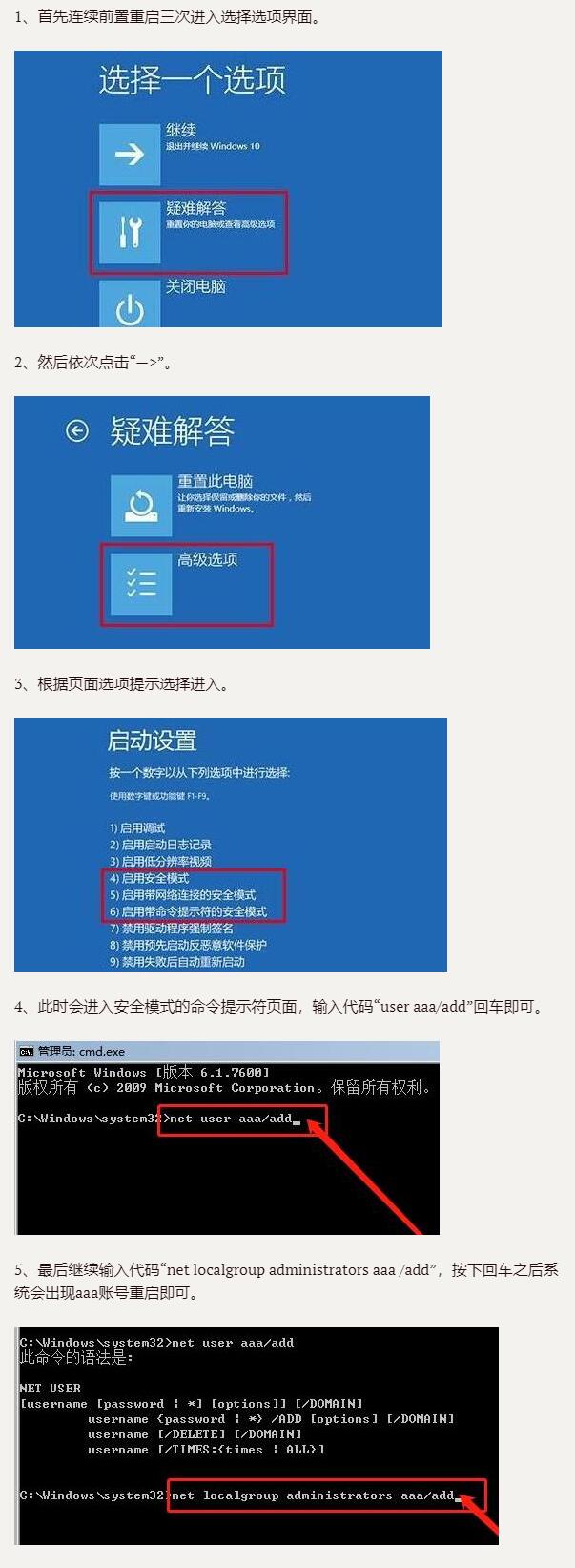
2、最后继续输入代码“net localgroup administrators aaa /add”,按下回车之后系统会出现aaa账号重启即可。
一、使用另一个管理员账户重置密码
如果你的电脑有另一个管理员账户,你可以使用该账户登录电脑,然后通过控制面板重置忘记的管理员密码。
首先,使用另一个管理员账户登录电脑,然后进入控制面板,在控制面板中找到“用户帐户”,点击“管理本地用户和组”,在新窗口中找到忘记的用户,双击它,在弹出的窗口中点击“重置密码”,输入新的密码,然后确认新的密码,最后点击“确定”,重置完成。接下来,你就可以用新的密码登录电脑了。
二、使用密码重置启动盘重置密码
如果你的电脑没有其他管理员账户,你可以使用密码重置启动盘来重置忘记的密码。这个启动盘可以在Windows官网上下载,也可以自己制作,只要插入USB设备,就可以使用它来重置密码。
首先,将密码重置启动盘插入电脑,然后重新启动电脑,在开机时,会出现“请选择操作系统”的界面,点击右下角的“设置”,在新窗口中,点击“更改启动项”,在新窗口中,选择“重置密码”,点击“继续”,在新窗口中,输入新的密码,然后确认新的密码,最后点击“确定”,密码重置完成。接下来,你就可以用新的密码登录电脑了。
三、使用Windows安全模式重置密码
如果你的电脑没有其他管理员账户,也没有密码重置启动盘,你可以使用Windows安全模式重置忘记的管理员密码。
首先,重启电脑,在开机时,按住“Shift”键,点击“重启”,在新窗口中,点击“troubleshoot”,然后点击“进入安全模式”,在新窗口中,选择“管理员账户”,然后输入新的密码,确认新的密码,最后点击“确定”,密码重置完成。接下来,你就可以用新的密码登录电脑了。
四、总结
如果你忘记了Windows 10开机密码,可以使用上述方法重置密码。本文介绍了通过另一个管理员账户重置密码、使用密码重置启动盘重置密码和使用Windows安全模式重置密码三种方法,可以根据自己的实际情况选择适合自己的方法来快速重置密码。




